Изявление на проблема
В края на всички мнения трябва да бъдат създадени:
От гледна точка на Microsoft Office, тази процедура се нарича сливанията
Изготвяне на списък на клиенти в Excel
А таблица със списък на клиенти за дистрибуция трябва да отговарят на няколко прости изисквания:
- маса глава трябва да бъде проста - един ред с уникални имена на колони (без повторения и празни клетки).
- В таблицата не трябва да бъде обединени клетки.
- Таблицата трябва да бъде не празни редове или колони (единични празни клетки право).
Тъй като Excel и Word не може да се определи пола на себе си клиент по име, че има смисъл да се направи отделна колона с препратка (г-н, г-жа и т.н.) или с общ край (-s или -S) за лечение на "Уважаеми (ия) ... "като алтернатива, евентуално полу определяне пол съгласно затваряне средната наименование (" а "или" H "), реализиран НАДЯСНО функция (вдясно).
Създаване на съобщение в Word и Excel свържете
Отворете нов празен документ в Microsoft Word и въведете текста на съобщението ни, оставяйки празно място за бъдеща вмъква името на клиента и неговата компания.
След това стартирайте стъпка по стъпка съветника раздела Mailings сливане (Mailings) щракнете върху Старт Mail Merge (Старт Mail Merge) - стъпка по стъпка съветника Mail Merge (Стъпка по Стъпка Merge Wizard):
Това е последвано от процес на 6 стъпки (превключване между тях - с бутоните Next (Следващ) и обратно (Назад) в долния десен ъгъл на прозореца на задачите).
Стъпка 1: Изберете типа на документа.
Стъпка 2: Изберете документ
В тази стъпка, трябва да се определи какъв документ ще бъде основа на (празен) за всички бъдещи подобни съобщения. Ние избираме - Текущ документ (в момента документ).
Стъпка 3. Избор на получатели
В тази стъпка ние се свърже списъка на клиента в Excel за Word документи. Изберете Използване на съществуващ списък и щракнете върху Browse (Преглед). и след това в диалоговия прозорец за отваряне на файла, посочете къде се намира нашият файл със списък на клиенти.
След като изберете източника на данни, Word позволява да филтрирате, сортиране и ръчен избор на записи чрез използване на Merge Получатели прозорец Mail:
Стъпка 4: Напишете писмо
На този етап, потребителят трябва да се посочи - къде точно в документа трябва да получите данни от свързания списък. За да направите това, поставете курсора на точката на вмъкване в писмото, и да използват връзката Други елементи - това показва пълния набор от всички в списъка на полета, от които можем да изберат областта, за да вмъкнете:
В крайна сметка, след като поставите всички слеят полета, трябва да имаме нещо подобно (вмъкнати полета са откроени в червено):
Ако таблицата източник не е специална рубрика за края на "първия" / "ти" с думата "уважение" (както е в нашия пример), но е редовен колона, "секс" с класическото "съпруг" и "съпруга", можете да използвате бутона правила (правила) в раздела Mailings (Mailings):
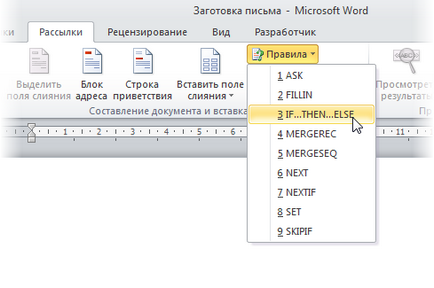
Този бутон отваря списък с правила (функции и области) на разположение, за да вмъкнете в документа, когато създавате списъци с имейли. За да съответства на желания края на думата "Уважаеми господине / госпожо" ще избере третата точка АКО ... тогава ... друг. В следващия прозорец, създайте правило замества правилното прекратяване в зависимост от пода:
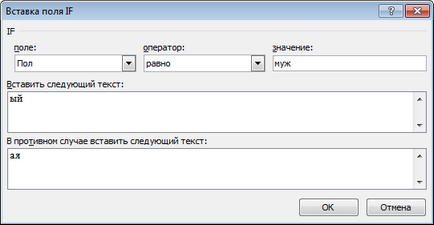
Стъпка 6. Попълнете сливането
Във финалната фаза, има няколко възможности:
Кликвайки връзки Print (Печат), ще доведе до незабавна доставка на всички циркулярни писма на принтера, без да бъдат показани.
Ако искате да спестите от сливането на документите за по-нататъшна употреба, или трябва да се направи ръчно корекции на някои от документите, най-добре е да се използва върху връзката Редактиране на буквите (Редактиране на отделни букви). която показва резултатите от сливането в отделен файл:
За да се уверите, че може да се създаде съобщенията предварително временно да деактивирате Outlook от сървъра към писмото наведнъж са си отишли и можете да ги видите и се уверете, че всички те са прави. За да направите това в менюто Microsoft Outlook, можете да изберете File - офлайн режим или временно да деактивирате връзката с мрежата на вашия компютър. Писма временно "заседнали" в папката Изходящи (Изходящи), както и можете да ги отворите, за да проверите, преди да изпратите.
Свързани статии
